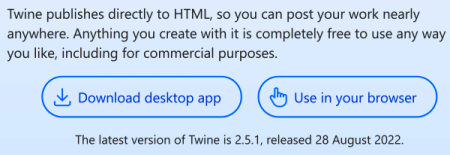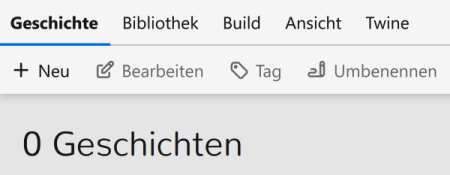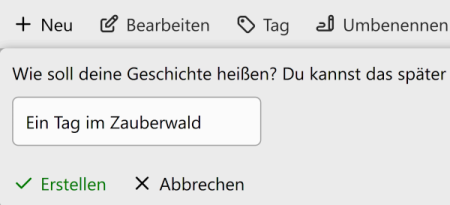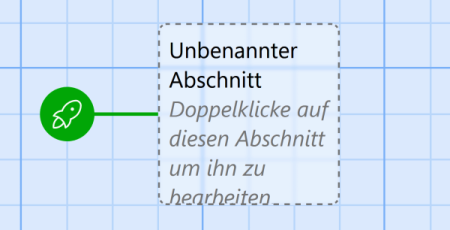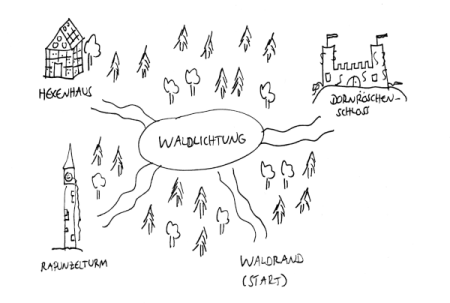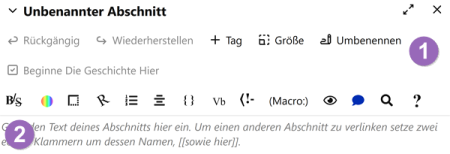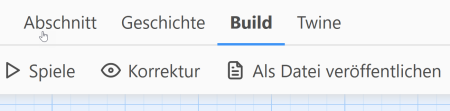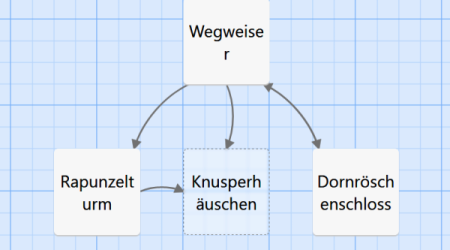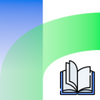Erste Schritte: Unterschied zwischen den Versionen
Keine Bearbeitungszusammenfassung |
Keine Bearbeitungszusammenfassung |
||
| (19 dazwischenliegende Versionen von 2 Benutzern werden nicht angezeigt) | |||
| Zeile 1: | Zeile 1: | ||
{{DISPLAYTITLE:Erste Schritte}} | |||
In diesem '''Tutorial''' erkläre ich dir, wie du ein Twine-Spiel schreiben kannst. | |||
{| class="wikitable" | |||
|+ | |||
|Öffne einen '''Webbrowser''' und gehe auf die Seite [http://www.twinery.org https://www.twinery.org]. | |||
'''Achtung:''' Nimm bitte nicht den '''Safari-Browser'''! | |||
Wenn du auf der Seite bist, klicke auf "Use in your browser". | |||
Das kleine '''Begrüßungsfenster''' kannst du einfach schließen. | |||
![[Datei:Twine-Homepage.png|alternativtext=Twine-Homepage|links|450x450px]] | |||
|- | |||
|Du befindest dich nun auf der '''Übersichtsseite'''. | |||
Um dein erstes Spiel zu erstellen, klicke auf "+ Neu". | |||
|[[Datei:Ein_neues_Spiel_erstellen.png|alternativtext=Ein neues Spiel erstellen|links|450x450px]] | |||
|- | |||
|Gib im Kästchen einen '''Namen''' für das Spiel ein. | |||
Klicke dann auf "Erstellen". | |||
|[[Datei:Ein neues Spiel benennen.png|ohne|mini|450x450px]] | |||
|- | |||
|Danach gelangst du zur '''Arbeitsoberfläche''' von Twine. | |||
Am Anfang besteht dein Spiel aus nur einem Abschnitt. | |||
[[Datei: | Die '''Rakete''' zeigt, dass das Spiel hier beginnt. | ||
|[[Datei:Startabschnitt.png|alternativtext=Startabschnitt|links|450x450px]] | |||
|- | |||
|In diesem Tutorial erstellen wir ein kleines Märchenspiel. | |||
Damit du dir die Spielwelt vorstellen kannst, habe ich eine kleine Karte gezeichnet. | |||
Unten siehst du den Waldrand, wo das Spiel beginnen soll. | |||
Außerdem gibt es noch: | |||
[[Datei: | eine Waldlichtung, den Rapunzelturm, das Hexenhaus und das Dornröschenschloss. | ||
|[[Datei:Märchenwald.png|alternativtext=Karte des Märchenwalds|rand|links|450x450px]] | |||
|- | |||
|Klicke nun den Kasten auf der Arbeitsfläche an. | |||
Klicke dann oben in der Menüleiste auf "Abschnitt" und "Bearbeiten". | |||
Damit öffnest du die '''Bearbeitungsansicht''' des Abschnitts. | |||
Tippe auf "Umbenennen" ① und gib als neuen Namen "Waldrand" ein. | |||
Schreibe dann in den großen Kasten unten ② den folgenden Text (du kannst ihn auch von hier kopieren): | |||
|[[Datei:Bearbeitungsansicht.png|alternativtext=Bearbeitungsansicht eines Abschnitts|links|450x450px]] | |||
|- | |||
| | |||
Du bist Klara Kleeblatt und möchtest deine Freundin Rapunzel in ihrem Turm besuchen. Du spazierst fröhlich los und nach kurzer Zeit gelangst du zu einer kleinen <nowiki>[[Waldlichtung]]</nowiki>. | |||
|''Tipp: Denke dir gern einen eigenen Namen aus!'' | |||
|- | |||
|Das Wort <nowiki>[[Waldlichtung]]</nowiki> steht in '''doppelten eckigen Klammern'''. | |||
Dies bewirkt, dass Twine einen '''neuen Abschnitt''' "Waldlichtung" hinzufügt. | |||
Dieser neue Abschnitt wird mit dem Abschnitt "Waldrand" verbunden. | |||
Schließe nun die Bearbeitungsansicht. | |||
Du | |||
Auf der Arbeitsoberfläche siehst du zwei neue Dinge: | |||
das neue Kästchen und einen '''Pfeil''', der die beiden Kästchen verbindet. | |||
|[[Datei:Verknüpfungspfeil.png|450x450px]] | |||
|- | |||
|Öffne nun den Abschnitt "Waldlichtung", damit wir ihn bearbeiten können. | |||
Gib folgenden Text ein: | |||
| | |||
|- | |||
| | |||
Du gelangst zu einer kleinen Lichtung mitten im Wald. | |||
Ein kleiner <nowiki>[[Wegweiser]]</nowiki> zeigt an, wohin du von hier aus wandern kannst. | |||
| | |||
|- | |||
|Wenn du den Text eingegeben und das Bearbeitungsfenster geschlossen hast, siehst du, dass ein neues Kästchen entstanden ist: "Wegweiser". | |||
Öffne auch diesen neuen Abschnitt und gib den folgenden Text ein: | |||
| | |||
|- | |||
| | |||
Der Wegweiser zeigt drei Wanderziele an. Wohin möchtest du gehen? | |||
<nowiki>[[Rapunzelturm]]</nowiki> | |||
<nowiki>[[Knusperhäuschen]]</nowiki> | |||
<nowiki>[[Dornröschenschloss]]</nowiki> | |||
| | |||
|- | |||
|Nun erscheinen gleich drei neue Kästchen. | |||
Dies bedeutet, dass man vom Wegweiser aus drei weitere Abschnitte erreichen kann. | |||
|[[Datei:Märchenspiel-Wegweiser-b.png|450x450px]] | |||
|- | |||
|An dieser Stelle probieren wir unser Spiel einmal aus. Klicke dazu einfach im Menü oben auf "Build" und darunter auf "Spiele". | |||
|[[Datei:Twine-Spiel spielen.png|ohne|mini|450x450px]] | |||
|- | |||
|Es öffnet sich ein neues Fenster oder ein neuer Tab mit dem Spiel. Wenn du auf den Link "Waldlichtung" klickst, gelangst du in den entsprechenden Abschnitt. Von dort geht es weiter zum Wegweiser, wo du zwischen den drei nächsten Orten wählen kannst. Wenn du einen davon anklickst, erhältst du einen schwarzen Bildschirm, weil wir diese Abschnitte noch nicht geschrieben haben. Das ändern wir jetzt! | |||
|[[Datei:Tutorial-Spielen.png|ohne|mini|450x450px]] | |||
|- | |||
|Als erstes kümmern wir uns um den Abschnitt "Rapunzelturm". | |||
Öffne ihn und gib folgenden Text ein: | |||
| | |||
|- | |||
| | |||
Schon von weitem siehst du den hohen Turm aus den Baumwipfeln ragen. Als du angekommen bist, rufst du nach deiner Freundin Rapunzel, doch sie antwortet nicht. Da entdeckst du plötzlich einen Zettel, der am Turm klebt. Neugierig liest du die Nachricht: | |||
"Bien bei Dornröhschen zum Teh eingeladn. Rabonsel" | |||
Da stimmt doch etwas nicht... Nur eine macht beim Schreiben so viele Fehler... die Knusperhexe! | |||
Hat sie Rapunzel etwa entführt? | |||
<nowiki>[[ | Schnell eilst du zum <nowiki>[[Knusperhäuschen]]</nowiki>. | ||
<nowiki>[[ | |''Hinweis: Den Abschnitt "Knusperhäuschen" gibt es schon. Anstatt einen neuen Abschnitt zu erzeugen, zieht Twine einfach einen Pfeil zu dem Kästchen, das es schon gibt! Falls doch ein neues Kästchen entsteht, hast du dich vertippt und musst die Abschnittsnamen angleichen.'' | ||
|- | |||
|Nun ist das "Dornröschenschloss" dran. | |||
Öffne den Abschnitt zum Bearbeiten und füge folgenden Text ein: | |||
| | |||
|- | |||
| | |||
Nach einem kurzen Fußweg erreichst du das Dornröschenschloss. Leider schlafen hier alle, sodass du schnell zum <nowiki>[[Wegweiser]]</nowiki> auf der Waldlichtung zurückwanderst. | |||
| | |||
|- | |||
|Diesen Abschnitt gibt es schon. Der Pfeil, der vom Abschnitt "Wegweiser" auf das Dornröschenschloss gezeigt hat, zeigt nun auch in die andere Richtung; man kann also im Spiel zwischen den beiden Orten hin- und herlaufen. | |||
Auf der Abbildung kannst du sehen, dass man am Ende immer zum Knusperhäuschen kommt: Entweder geht man gleich dorthin, oder man wird vom Rapunzelturm dorthin geleitet. Beim Dornröschenschloss geht es auch nicht weiter, sondern nur zurück zum Wegweiser. Dadurch vermeiden wir, dass immer mehr einzelne Wege entstehen. | |||
|[[Datei:Märchenwald-Pfeile.png|alternativtext=Märchenwald-Pfeile|links|450x450px]] | |||
|- | |||
| | |||
| | |||
|- | |||
|Öffne den Abschnitt "Knusperhäuschen" zum Bearbeiten und füge folgenden Text ein: | |||
| | |||
|- | |||
| | |||
Vorsichtig näherst du dich dem Knusperhäuschen. Ob du von den Lebkuchen und Süßigkeiten naschen solltest? | |||
<nowiki>[[Lebkuchen naschen]]</nowiki> | |||
<nowiki>[[nichts essen]]</nowiki> | |||
[[ | | | ||
|- | |||
|Öffne den Abschnitt "Lebkuchen naschen" zum Bearbeiten und füge folgenden Text ein: | |||
| | |||
[[ | |- | ||
| | |||
Vorsichtig brichst du ein Stück Lebkuchen aus dem Haus. Hmmm, das schmeckt gut! Plötzlich ertönt eine Stimme aus dem Haus: "Knusper, knusper knäuschen, wer knuspert an meinem Häuschen?" Oje, du bist ertappt! Was antwortest du? | |||
<nowiki>[[Der Wind, der Wind, das himmlische Kind!]]</nowiki> | |||
<nowiki>[[Muh, muh, die himmlische Kuh!]]</nowiki> | |||
|''Hinweis: Die falsche Wahl führt dazu, dass man das Spiel verliert, aber den richtigen Spruch kennen hoffentlich alle Spielenden!'' | |||
|- | |||
|Öffne den Abschnitt "nichts essen" zum Bearbeiten und füge folgenden Text ein: | |||
| | |||
|- | |||
| | |||
Der Lebkuchen sieht zwar sehr lecker aus, aber du verzichtest lieber. Vorsichtig schleichst du dich zu einem der <nowiki>[[Zuckerfenster]]</nowiki> und schaust hinein. | |||
| | |||
|- | |||
|Öffne den Abschnitt "Der Wind, der Wind, das himmlische Kind!" zum Bearbeiten und füge folgenden Text ein: | |||
| | |||
|- | |||
| | |||
Du wartest gespannt, doch alles bleibt ruhig. Nach diesem Schrecken ist dir der Appetit vergangen! Vorsichtig schleichst du dich zu einem der <nowiki>[[Zuckerfenster]]</nowiki> und schaust hinein. | |||
|''Hinweis: Von hier aus gelangt man zum Abschnitt "Zuckerfenster", wie wenn man gar nichts genascht hätte.'' | |||
|- | |||
|Öffne den Abschnitt "Muh, muh, die himmlische Kuh!" zum Bearbeiten und füge folgenden Text ein: | |||
| | |||
|- | |||
| | |||
Irgendwie kommen dir diese Worte komisch vor... Kaum hast du sie ausgesprochen, als sich auch schon die Tür des Häuschens öffnet. Die Knusperhexe kommt heraus und winkt dich zu sich. Wie von Zauberhand fangen deine Beine an zu gehen und du läufst geradewegs auf die Frau zu. Grinsend packt sie dich und sperrt dich in einen Käfig. O weh! | |||
Du kannst nun darauf warten, dass dich das Rotkäppchen befreit, oder gleich noch einmal vom <nowiki>[[Waldrand]]</nowiki> neu starten. Viel Glück beim nächsten Versuch! | |||
|''Hinweis: Es kann etwas nerven, wenn man das Spiel von vorn beginnen muss, aber in diesem Fall ist man ja schnell wieder zurück beim Hexenhaus!'' | |||
|- | |||
|Für die Abbildung habe ich die Kästchen mit der Maus verschoben, um die Ansicht etwas übersichtlicher zu gestalten. Lass uns einmal schauen, wie weit wir bisher gekommen sind: | |||
* Das Spiel beginnt im Abschnitt "Waldrand". | |||
* Von dort aus gelangt man zur "Waldlichtung", wo man sich den "Wegweiser" anschaut. | |||
* Hier hat man drei Orte zur Wahl: Beim Knusperhäuschen geht die Geschichte weiter. Besucht man den "Rapunzelturm", entdeckt man die Notiz und geht ebenfalls zum "Knusperhäuschen". Wenn man zum Dornröschenschloss geht, wird man zurück zum Wegweiser geleitet. | |||
* Beim Knusperhäuschen hat man die Wahl, vom Lebkuchen zu naschen oder nicht. | |||
** Verzichtet man, schleicht man zum Haus und schaut durch ein Fenster. | |||
** Nascht man, muss man den richtigen Spruch sagen. | |||
*** Stimmt der Spruch, schaut man auch durch das Fenster, | |||
*** stimmt er nicht, wird man zum Anfang des Spiels zurückgeleitet. | |||
|[[Datei:Märchenspiel-tut1-final.png|450x450px]] | |||
|- | |||
|An dieser Stelle endet das Tutorial. Sichere deine Arbeitsdaten wie oben beschrieben. Im zweiten Tutorial lernst du, wie du deine Spiele mit [[Variablen]] noch interessanter gestalten kannst. | |||
| | |||
|- | |||
|'''Übung:''' Wie dieses Spiel weitergeht, liegt bei dir! Überlege dir, wie es gelingen könnte, die Knusperhexe zu überlisten und Rapunzel zu befreien. Beginne mit dem leeren Abschnitt "Zuckerfenster" und füge einige weitere Abschnitte und Verzweigungen hinzu. Denke daran, alle Zweige zu einem Ende zu führen und von dort zum Anfang zurückzuleiten, indem du jedem End-Abschnitt <nowiki>[[Waldrand]]</nowiki> hinzufügst, wie wir es bei dem "Muh, Muh"-Spruch getan haben. | |||
| | |||
=== VIEL VERGNÜGEN! === | |||
|- | |||
| | |||
| | |||
|- | |||
|''Versionshinweis: erstellt für Twine 2.5.1 und Harlowe 3.3.3'' | |||
| | |||
|} | |||
Aktuelle Version vom 28. Dezember 2022, 18:45 Uhr
In diesem Tutorial erkläre ich dir, wie du ein Twine-Spiel schreiben kannst.
| Öffne einen Webbrowser und gehe auf die Seite https://www.twinery.org.
Achtung: Nimm bitte nicht den Safari-Browser! Wenn du auf der Seite bist, klicke auf "Use in your browser". Das kleine Begrüßungsfenster kannst du einfach schließen. |
|
| Du befindest dich nun auf der Übersichtsseite.
Um dein erstes Spiel zu erstellen, klicke auf "+ Neu". |
|
| Gib im Kästchen einen Namen für das Spiel ein.
Klicke dann auf "Erstellen". |
|
| Danach gelangst du zur Arbeitsoberfläche von Twine.
Am Anfang besteht dein Spiel aus nur einem Abschnitt. Die Rakete zeigt, dass das Spiel hier beginnt. |
|
| In diesem Tutorial erstellen wir ein kleines Märchenspiel.
Damit du dir die Spielwelt vorstellen kannst, habe ich eine kleine Karte gezeichnet. Unten siehst du den Waldrand, wo das Spiel beginnen soll. Außerdem gibt es noch: eine Waldlichtung, den Rapunzelturm, das Hexenhaus und das Dornröschenschloss. |
|
| Klicke nun den Kasten auf der Arbeitsfläche an.
Klicke dann oben in der Menüleiste auf "Abschnitt" und "Bearbeiten". Damit öffnest du die Bearbeitungsansicht des Abschnitts. Tippe auf "Umbenennen" ① und gib als neuen Namen "Waldrand" ein. Schreibe dann in den großen Kasten unten ② den folgenden Text (du kannst ihn auch von hier kopieren): |
|
Du bist Klara Kleeblatt und möchtest deine Freundin Rapunzel in ihrem Turm besuchen. Du spazierst fröhlich los und nach kurzer Zeit gelangst du zu einer kleinen [[Waldlichtung]]. |
Tipp: Denke dir gern einen eigenen Namen aus! |
| Das Wort [[Waldlichtung]] steht in doppelten eckigen Klammern.
Dies bewirkt, dass Twine einen neuen Abschnitt "Waldlichtung" hinzufügt. Dieser neue Abschnitt wird mit dem Abschnitt "Waldrand" verbunden. Schließe nun die Bearbeitungsansicht. Auf der Arbeitsoberfläche siehst du zwei neue Dinge: das neue Kästchen und einen Pfeil, der die beiden Kästchen verbindet. |
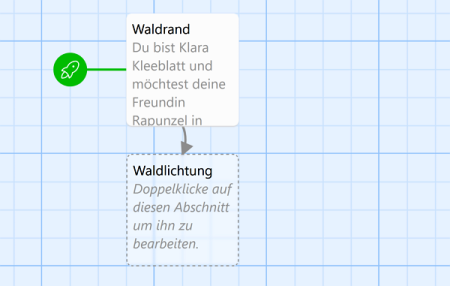
|
| Öffne nun den Abschnitt "Waldlichtung", damit wir ihn bearbeiten können.
Gib folgenden Text ein: |
|
Du gelangst zu einer kleinen Lichtung mitten im Wald. Ein kleiner [[Wegweiser]] zeigt an, wohin du von hier aus wandern kannst. |
|
| Wenn du den Text eingegeben und das Bearbeitungsfenster geschlossen hast, siehst du, dass ein neues Kästchen entstanden ist: "Wegweiser".
Öffne auch diesen neuen Abschnitt und gib den folgenden Text ein: |
|
Der Wegweiser zeigt drei Wanderziele an. Wohin möchtest du gehen? [[Rapunzelturm]] [[Knusperhäuschen]] [[Dornröschenschloss]] |
|
| Nun erscheinen gleich drei neue Kästchen.
Dies bedeutet, dass man vom Wegweiser aus drei weitere Abschnitte erreichen kann. |
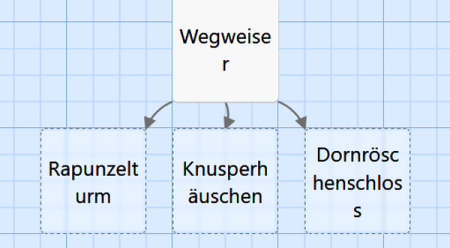
|
| An dieser Stelle probieren wir unser Spiel einmal aus. Klicke dazu einfach im Menü oben auf "Build" und darunter auf "Spiele". | |
| Es öffnet sich ein neues Fenster oder ein neuer Tab mit dem Spiel. Wenn du auf den Link "Waldlichtung" klickst, gelangst du in den entsprechenden Abschnitt. Von dort geht es weiter zum Wegweiser, wo du zwischen den drei nächsten Orten wählen kannst. Wenn du einen davon anklickst, erhältst du einen schwarzen Bildschirm, weil wir diese Abschnitte noch nicht geschrieben haben. Das ändern wir jetzt! | |
| Als erstes kümmern wir uns um den Abschnitt "Rapunzelturm".
Öffne ihn und gib folgenden Text ein: |
|
Schon von weitem siehst du den hohen Turm aus den Baumwipfeln ragen. Als du angekommen bist, rufst du nach deiner Freundin Rapunzel, doch sie antwortet nicht. Da entdeckst du plötzlich einen Zettel, der am Turm klebt. Neugierig liest du die Nachricht: "Bien bei Dornröhschen zum Teh eingeladn. Rabonsel" Da stimmt doch etwas nicht... Nur eine macht beim Schreiben so viele Fehler... die Knusperhexe! Hat sie Rapunzel etwa entführt? Schnell eilst du zum [[Knusperhäuschen]]. |
Hinweis: Den Abschnitt "Knusperhäuschen" gibt es schon. Anstatt einen neuen Abschnitt zu erzeugen, zieht Twine einfach einen Pfeil zu dem Kästchen, das es schon gibt! Falls doch ein neues Kästchen entsteht, hast du dich vertippt und musst die Abschnittsnamen angleichen. |
| Nun ist das "Dornröschenschloss" dran.
Öffne den Abschnitt zum Bearbeiten und füge folgenden Text ein: |
|
Nach einem kurzen Fußweg erreichst du das Dornröschenschloss. Leider schlafen hier alle, sodass du schnell zum [[Wegweiser]] auf der Waldlichtung zurückwanderst. |
|
| Diesen Abschnitt gibt es schon. Der Pfeil, der vom Abschnitt "Wegweiser" auf das Dornröschenschloss gezeigt hat, zeigt nun auch in die andere Richtung; man kann also im Spiel zwischen den beiden Orten hin- und herlaufen.
Auf der Abbildung kannst du sehen, dass man am Ende immer zum Knusperhäuschen kommt: Entweder geht man gleich dorthin, oder man wird vom Rapunzelturm dorthin geleitet. Beim Dornröschenschloss geht es auch nicht weiter, sondern nur zurück zum Wegweiser. Dadurch vermeiden wir, dass immer mehr einzelne Wege entstehen. |
|
| Öffne den Abschnitt "Knusperhäuschen" zum Bearbeiten und füge folgenden Text ein: | |
Vorsichtig näherst du dich dem Knusperhäuschen. Ob du von den Lebkuchen und Süßigkeiten naschen solltest? [[Lebkuchen naschen]] [[nichts essen]]
|
|
| Öffne den Abschnitt "Lebkuchen naschen" zum Bearbeiten und füge folgenden Text ein: | |
Vorsichtig brichst du ein Stück Lebkuchen aus dem Haus. Hmmm, das schmeckt gut! Plötzlich ertönt eine Stimme aus dem Haus: "Knusper, knusper knäuschen, wer knuspert an meinem Häuschen?" Oje, du bist ertappt! Was antwortest du? [[Der Wind, der Wind, das himmlische Kind!]] [[Muh, muh, die himmlische Kuh!]] |
Hinweis: Die falsche Wahl führt dazu, dass man das Spiel verliert, aber den richtigen Spruch kennen hoffentlich alle Spielenden! |
| Öffne den Abschnitt "nichts essen" zum Bearbeiten und füge folgenden Text ein: | |
Der Lebkuchen sieht zwar sehr lecker aus, aber du verzichtest lieber. Vorsichtig schleichst du dich zu einem der [[Zuckerfenster]] und schaust hinein. |
|
| Öffne den Abschnitt "Der Wind, der Wind, das himmlische Kind!" zum Bearbeiten und füge folgenden Text ein: | |
Du wartest gespannt, doch alles bleibt ruhig. Nach diesem Schrecken ist dir der Appetit vergangen! Vorsichtig schleichst du dich zu einem der [[Zuckerfenster]] und schaust hinein. |
Hinweis: Von hier aus gelangt man zum Abschnitt "Zuckerfenster", wie wenn man gar nichts genascht hätte. |
| Öffne den Abschnitt "Muh, muh, die himmlische Kuh!" zum Bearbeiten und füge folgenden Text ein: | |
Irgendwie kommen dir diese Worte komisch vor... Kaum hast du sie ausgesprochen, als sich auch schon die Tür des Häuschens öffnet. Die Knusperhexe kommt heraus und winkt dich zu sich. Wie von Zauberhand fangen deine Beine an zu gehen und du läufst geradewegs auf die Frau zu. Grinsend packt sie dich und sperrt dich in einen Käfig. O weh! Du kannst nun darauf warten, dass dich das Rotkäppchen befreit, oder gleich noch einmal vom [[Waldrand]] neu starten. Viel Glück beim nächsten Versuch! |
Hinweis: Es kann etwas nerven, wenn man das Spiel von vorn beginnen muss, aber in diesem Fall ist man ja schnell wieder zurück beim Hexenhaus! |
Für die Abbildung habe ich die Kästchen mit der Maus verschoben, um die Ansicht etwas übersichtlicher zu gestalten. Lass uns einmal schauen, wie weit wir bisher gekommen sind:
|
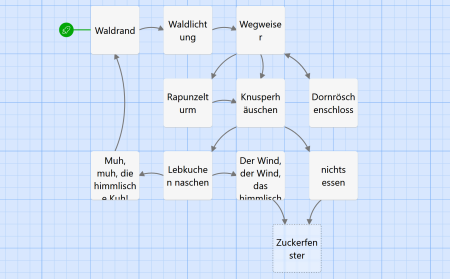
|
| An dieser Stelle endet das Tutorial. Sichere deine Arbeitsdaten wie oben beschrieben. Im zweiten Tutorial lernst du, wie du deine Spiele mit Variablen noch interessanter gestalten kannst. | |
| Übung: Wie dieses Spiel weitergeht, liegt bei dir! Überlege dir, wie es gelingen könnte, die Knusperhexe zu überlisten und Rapunzel zu befreien. Beginne mit dem leeren Abschnitt "Zuckerfenster" und füge einige weitere Abschnitte und Verzweigungen hinzu. Denke daran, alle Zweige zu einem Ende zu führen und von dort zum Anfang zurückzuleiten, indem du jedem End-Abschnitt [[Waldrand]] hinzufügst, wie wir es bei dem "Muh, Muh"-Spruch getan haben. |
VIEL VERGNÜGEN![Bearbeiten | Quelltext bearbeiten] |
| Versionshinweis: erstellt für Twine 2.5.1 und Harlowe 3.3.3 |